
Nome: EasyFind
Tipologia: Utility – Licenza: Freeware
Requisiti: Mac OS X 10.4 Tiger o superiore
EasyFind è un’applicazione gratuita alternativa a Spotlight per trovare file, cartelle e contenuti in qualsiasi tipo di file senza la necessità del processo di indicizzazione. EasyFind è particolarmente utile per gli utenti (non pochi) che lamentano problemi di lentezza o addirittura mancata indicizzazione dei contenuti stessi sul proprio disco rigido. Spesso inoltre l’indice di Spotlight si corrompe e va ricostruito o altre volte ancora semplicemente, né attraverso il Finder né Spotlight, è possibile trovare i file desiderati attraverso la propria ricerca.
Caratteristiche di EasyFind
Queste le carateristiche principali di EasyFind:
- Ricerca tramite operatori booleani con funzionalità estese, simili a DEVONthink e DEVONagent
- Ricerche immediate senza il processo di indicizzazione
- Possibilità di trovare file invisibili all’interno di pacchetti (.pkg), cosa che Spotlight non è in grado di fare
- Visualizzazione della posizione di ogni file in una colonna dedicata
- Anteprima dei file trovati utilizzando Quick Look
- Fornisce menù contestuali e servizi aggiuntivi
- Supporto del drag-and-drop
- Alta velocità nella ricerca grazie al multithreading
- Basso uso di memoria
Interfaccia di EasyFind
La toolbar di EasyFind è ovviamente customizzabile a proprio piacimento, ma i pulsanti più importanti sono:
- Open: permette di aprire il file tramite l’applicazione deputata a farlo di default
- Delete: permette la cancellazione del file direttamente da EasyFind
- Quick Look: apertura in modalità anteprima del file selezionato (serve avere Leopard)
- Settings: permette l’apertura del pannello laterale in cui vedremo come poter ulteriormente customizzare e restringere la ricerca
- Info: permette di aprire la finestra Info del Finder (il classico cmd+i)
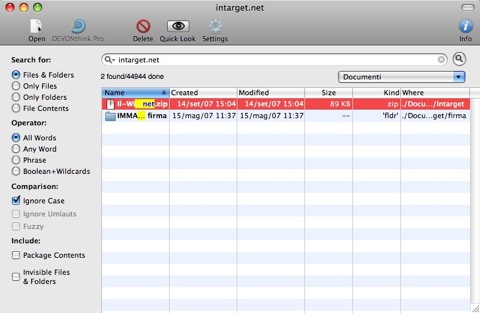
Sotto la toolbar abbiamo il campo di inserimento della parola chiave da ricercare ed il pulsante a forma di lente per iniziare la ricerca.
Subito più sotto abbiamo le informazioni sul numero di elementi che corrispondono alla ricerca sul numero totale di elementi e sulla destra l’elenco delle possibili directory dove effettuare le ricerche. Come potete vedere dalla figura qui sotto, le possibilità sono tantissime.
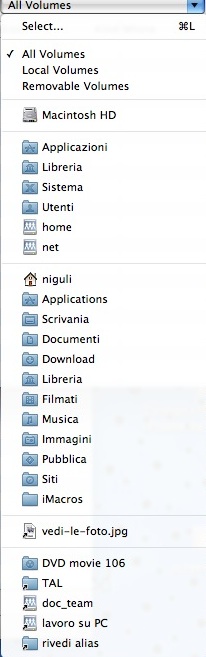
Sulla sinistra abbiamo 4 gruppi di filtri per la ricerca dei files:
- Search for: si sceglie tra file (e rispettivi contenuti) e/o cartelle
- Operator: parole chiave, frasi e operatori booleani e wildcards
- Comparison: maiuscole, metafonesi e logica “fuzzy“
- Include: ricerca sui pacchetti e nei file invisibili di Mac OS X
Pannello Settings di EasyFind

Come accennato, attraverso il pulsante Settings possiamo aprire il pannello laterale in cui possiamo rifinire ulteriormente la nostra ricerca spuntando le varie check box presenti e filtrare i file in base alla loro tipologia, basata sull’estensione. A grandi linee possiamo fare questa corrispondenza grossolana:
- Primo checkbox: file di codice sorgente
- Secondo: file di testo
- Terzo: file legati alle pagine web
- Quarto: file legati a comandi da terminale, shell, ecc.
- Quinto: file di preferenze
- Sesto: caselle di posta
EasyFind, giunto alla versione 4.5, pesa solo 837 KB e si scarica gratuitamente dal sito Devon Technologies.

Ma cos’è oggi, un revival dei software e tip di 4-5 anni fa? Easy Find aveva senzo si e no con Tiger, tutti i problemi di lentezza e bug vari sono stati risolti con leopard. Ma poi, provate a digitare con il Finder attivo comando-F…
Ecco cosa succede quando un blog sul Mac decide di affidarsi ad autori che hanno il Mac da sei mesi. INCOMPETENTI.
@ NoRbA:
ecco cosa succede quando niubbo winzozzaro finisce in un blog sulla Apple. Ma non hai davvero niente di meglio da fare che star qua ad offendere? Ma speriamo che ti bandiscano
Ha ragione Norba, Easy Find aveva senso con Tiger, ma con Leopard è praticamente inutile.
@ Kiro:
avrebbe avuto ragione se si fosse fermato lì… -.-
Stefano che vuoi che ti dica… ma rimango perplesso, nella homepage adesso c’è un tip che risale a Panther, una utilty buona per Tiger e tra poco meno di 2 mesi esce Snow Leopard…
@ Kiro:
allora iniziamo a offendere perché si parla di cose vecchie, però a partire da te e norba visto che le vostre mentalità non sono vecchie ma obsolete
@Kiro @Norba
Io in home page vedo: due articoli sulle novità di Tre per iPhone, una recensione di un ottimo gioco per iPod touch e iPhone, un approfondimento dettagliato e realizzato da un esperto sulla legalità dei cloni Mac, una Tip e la recensione di un programma utili a chi, magari non avendo un Mac dal 1984 e neppure voglia di fare il troll, è passato da non molto a Mac OS X.
Basta togliersi il paraocchi e la voglia di criticare pretestuosamente, nessuno vi invita a rimanere.
@ Camillo Miller:
Camillo rulez, scusa se sono intervenuto anch’io
Non condivido i metodi di Kiro e Norba, però il tip a cui si fa riferimento e questa applicazione servono a poco a chi è passato da poco a Mac, potrebbero essere utili ai “veterani” ma essendo tali…
be spootlight però non indicizza i dischi di rete. e per chi usa il mac in azienda è un vero pacco !
d’accordo con Fabio: spotlight non indicizza i dischi di rete…
(ma questo non doveva essere possibile con la release 10.5.7?)
oppure è il mio disco di rete “lacie” da 2 TB che non “va bene”?
@ micbru:
di default no, però come spiegato qui (http://www.macosxhints.com/article.php?story=20050430233117572) puoi attivare tale funzionalità sui dischi di rete
@ Caffè Deck:
secondo me servono proprio a loro invece: i nuovo utenti mac non credo sappiano come ricostruire l’indice di Spotlight, o abbiano voglia di spippolare col Terminale
@ NoRbA:
mmm vediamo… uso Mac dal 1996 circa e non ho mai posseduto un PC in vita mia. Premesso questo, EasyFind è ancora un programma molto valido soprattutto per chi è fermo a Tiger (come riportato nell’articolo): a conferma di ciò vediti qui i commenti di alcuni utenti, anche con Leopard, molto soddisfatti (http://www.anchemac.info/forum/viewtopic.php?t=1558&highlight=easyfind). Comando+F ? da quando puoi usare le wildcards sul Finder ? Ah PS: non sono un troll, almeno io. :)
niguli dice:
grazie
ora proverò… speriamo bene
Il mio problema invece è che ho una time capsule e non c’è verso di indicizzarla!!! trova tutto se la collego usb, ma il suo bello è che è wireless! dalle preferenze spotlight permette di escludere cartelle, ma nessuno sa come aggiungerne? ho letto che è stato fatto apposta per non far cercare nei backup, giustissimo, ma vorrei aggiungere le altre cartelle che uso come storage, ci sarà uno script? AIUTOOOOOOOO!!!!!!
ah, ho già provato a escludere da privacy, reincludere e reindicizzare…non funge…
niguli dice:
provato
non funziona
a questo punto aspetto snow leopard … magari qualcosa si è mosso anche per questo “problema”!
peccato ! :( me lo auguro pure io
a me sembra una cosa piuttosto strana questa dell’indicizzazione dei dischi di rete:
ma fra le novità annunciate dalla release 10.5.7 di leopard, non c’era anche quella di “Migliora le ricerche del Finder per volumi di rete che potrebbero non supportare la ricerca Spotlight come Mac OS X Server v10.4, Time Capsule e server AFP di terze parti.” (fonte: http://www.theapplelounge.com/software/leopard/mac-os-x-leopard-10-5-7-2/)
ecco, appunto il mio è un server AFP di terze parti!!!!! (nello specifico un disco di rete da 2TB della Lacie
io ho Leopard e mi è stato molto utile per trovare dei file che SpotLight non trovava^^
bene Francesco :) come volevasi dimostrare è un soft che ancora serve eccome ;)
Allora, io che uso Snow Leopard che devo pulire da file nascosti del Norton caricato per errore (tra l’altro di vecchia versione) non lo posso usare? Se no la via più lunga è rinstallare tutto e pulire con appcleaner o appzapper? Grazie.
maledetto Norton ! prova con AppZapper, anche se Norton è capace di installare cose allucinanti !
@ nicola:
Pulito quasi tutto per togliere il maledetto, ma auto-protect resta. Maledetto Norton. Resta su preferenze di sistema. Che faccio?
se non incide su altre funzionalità o prestazioni, fregatene :) in bocca al lupo
@ nicola:
Grazie mille. Farò come dici. Del resto è disattivato. Ciao